Utenti
È possibile creare nuovi utenti manualmente, tramite importazione da una fonte esterna (Excel, CSV) o tramite sincronizzazione con Microsoft Entra ID.
Creazione manuale di utenti
Nel menu a sinistra, selezionare Organizzazione>Utenti.
Nelle impostazioni Utenti, fare clic su Crea nuovo utente in alto a destra.
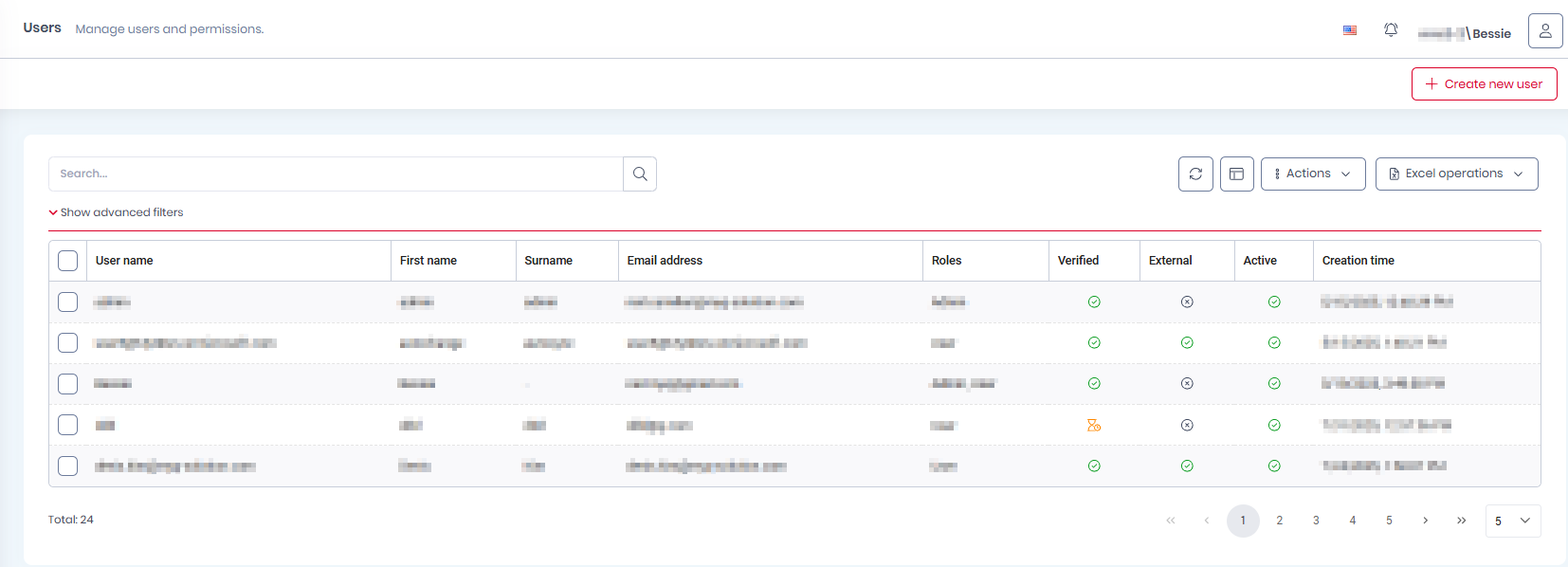
Nella finestra Crea nuovo utente, nella scheda Informazioni utente, inserisci i seguenti dati:
Nome: aggiungi il nome dell'utente.
Cognome: aggiungi il cognome dell'utente.
Indirizzo e-mail: aggiungi l'indirizzo e-mail dell'utente.
Numero di telefono: aggiungi facoltativamente il numero di telefono dell'utente.
Nome utente: aggiungi il nome utente dell'utente.
Imposta password casuale - Abilita l'impostazione se desideri impostare una password casuale per l'utente. Se disabilitata, dovrai impostare manualmente una password per l'utente.
Cambia password al prossimo accesso: se abilitata, all'utente verrà richiesto di cambiare la password al prossimo accesso.
Invia e-mail di attivazione: se abilitata, l'utente riceve un'e-mail di attivazione.
Attivo - Se disabilitato, l'utente non può utilizzare MyQ Roger.
Autenticazione a due fattori abilitata - Se abilitata, l'utente può utilizzare a due fattori (2FA) per il proprio accesso.
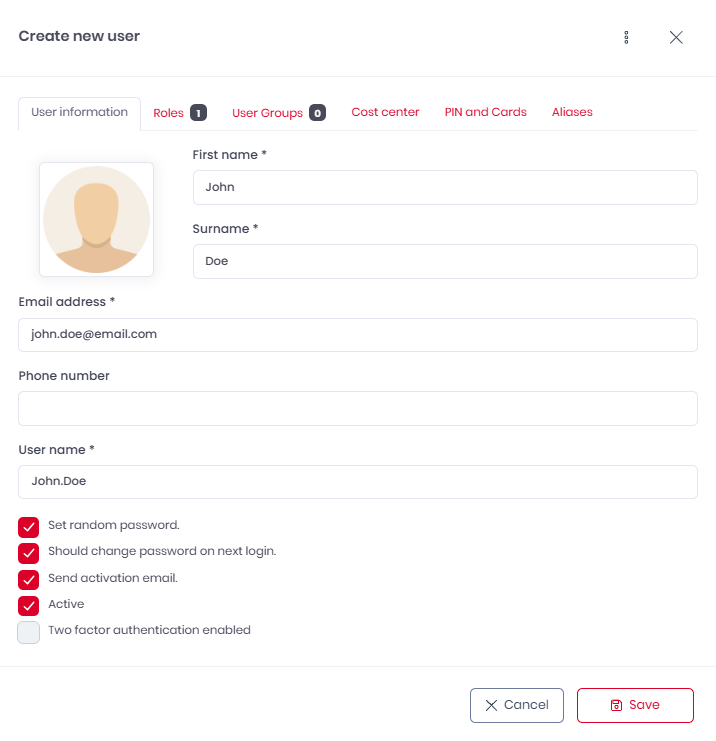
Fare clic su Salva per creare il nuovo utente.
